Како промијенити кориснички рачун у Виндовсу 7
Рачуни су веома корисна ако неколико људи користи један рачунар. Посебно нови профили са различитим нивоима приступа биће користан када децу често користе рачунаре. Да погледамо процес стварања и промене вашег налога.
Погледајте и: Омогућите и конфигуришите родитељску контролу на рачунару
Садржај
Рад са Виндовс 7 корисничким налозима
У Виндовс 7 постоје три различите врсте профила. Све могуће функције су доступне администратору, он такође управља другим рачунима. Нормални приступ се даје другим корисницима. Није им дозвољено да инсталирају или уклањају софтвер, мењају измијењене датотеке или поставке, приступ се отвара само ако се унесе администраторска лозинка. Гост је најугроженија класа рачуна. Гости могу радити само у неким програмима и ући у прегледач. Сада када сте се упознали са свим врстама профила, наставићемо директно на креирање и промјену њих.
Направите кориснички налог
Ако сте већ направили профил, можете наставити директно на следеће радње, а за оне који још увек имају само администраторски налог, морате следити ове кораке:
- Кликните на "Старт" и идите на "Цонтрол Панел" .
- Изаберите одељак " Кориснички рачуни ".
- Кликните на "Управљање другим налогом . "
- Профил госта већ ће бити креиран овде, иако је онемогућен. Може бити омогућено, али ћемо анализирати процес стварања новог налога. Кликните на "Креирај налог" .
- Унесите име и поставите приступ. Остаје само да кликнете на "Креирај налог . "
- Сада је најбоље поставити лозинку за приступ. Изаберите профил који сте управо направили за промене.
- Кликните на "Креирај лозинку" .
- Унесите нову лозинку, потврдите је и изаберите сигурносно питање, да бисте је вратили ако је потребно.
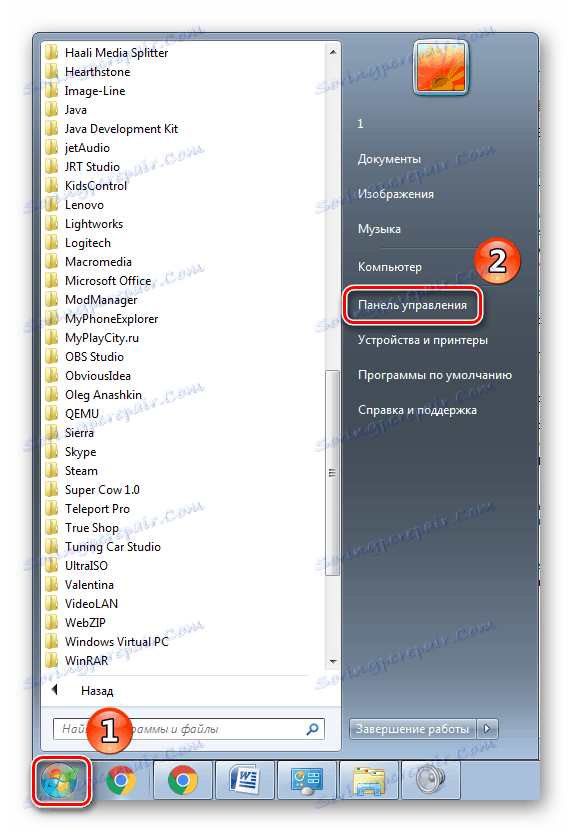
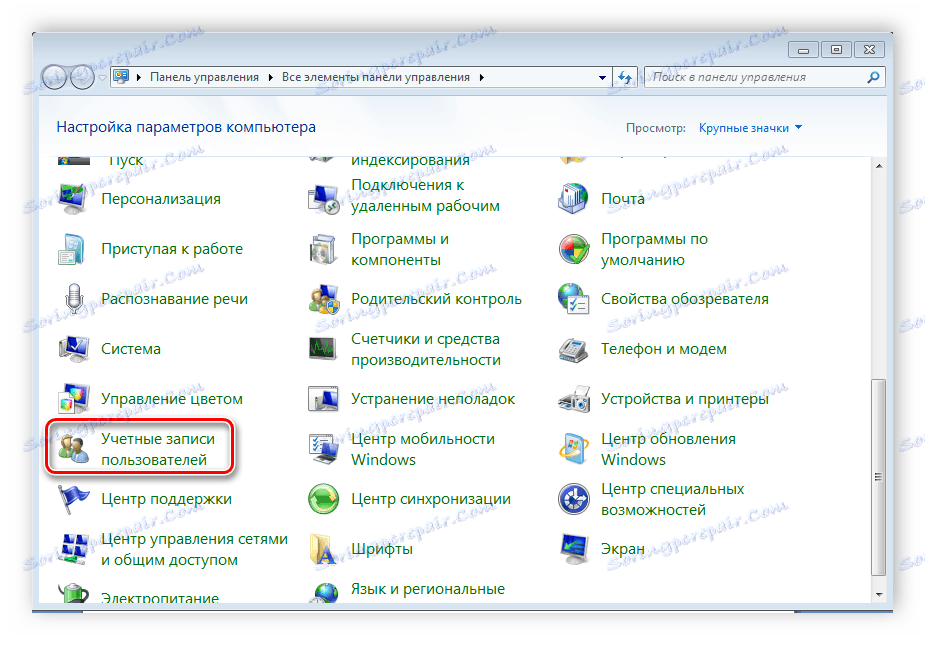
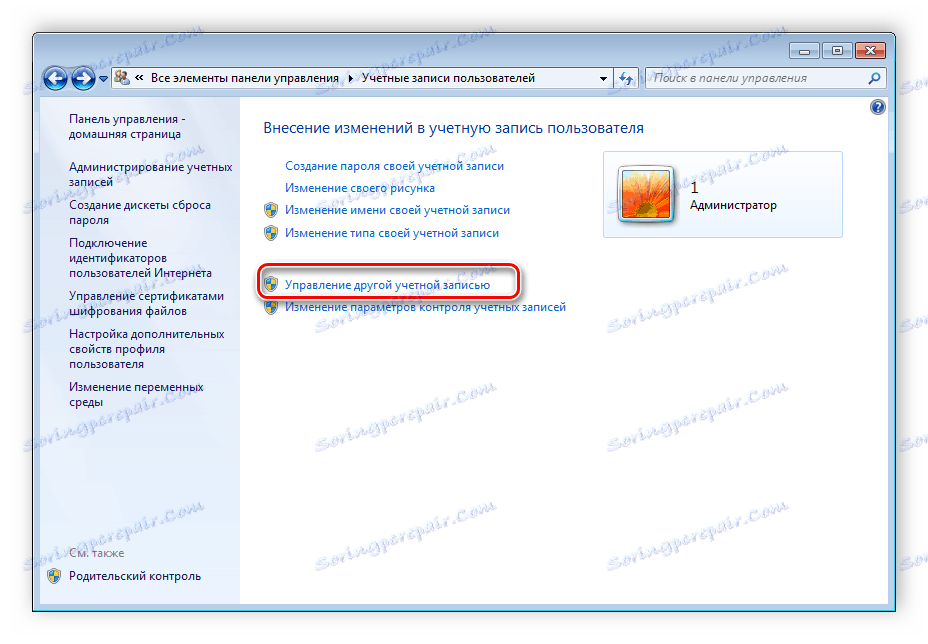
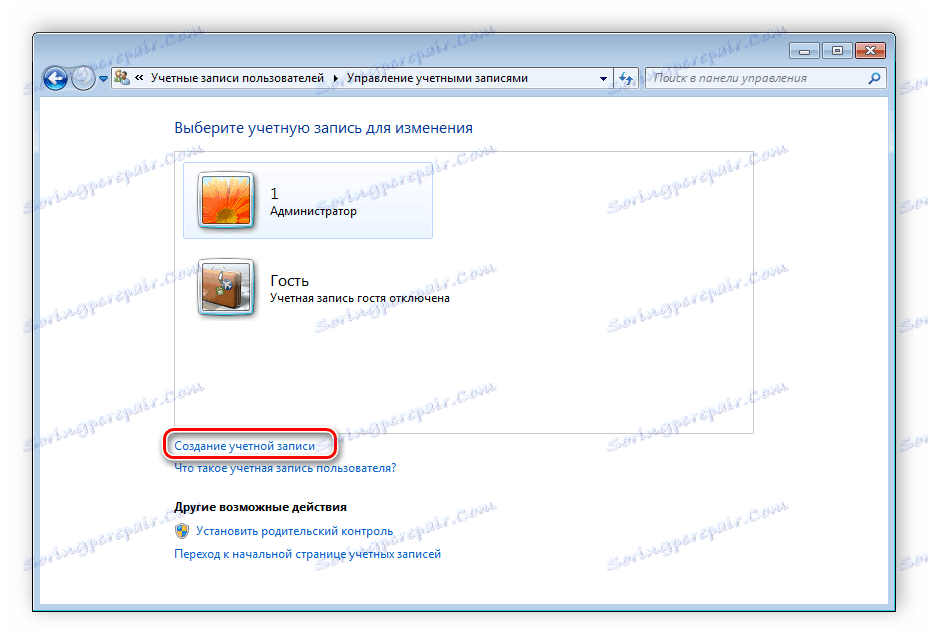
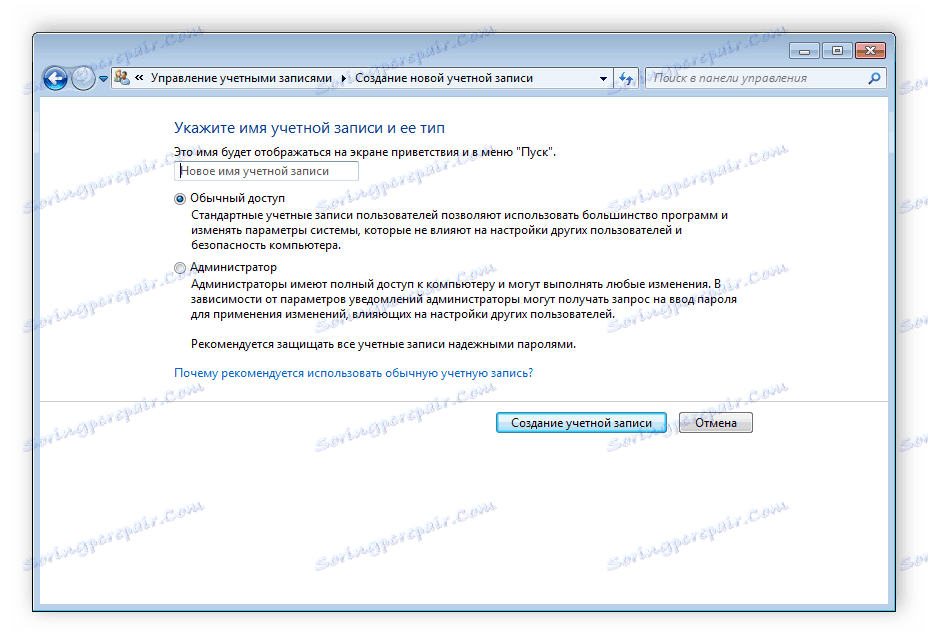
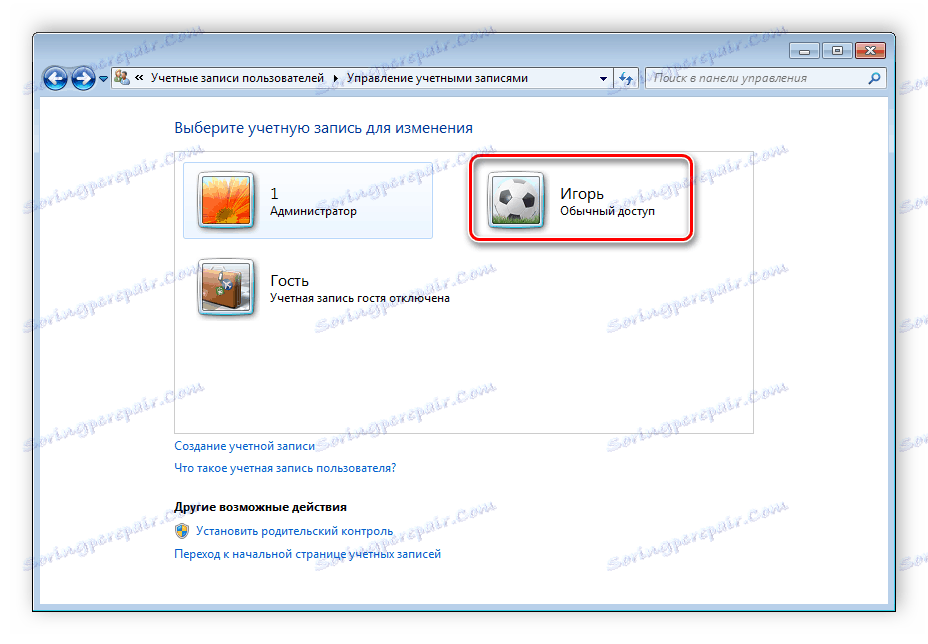
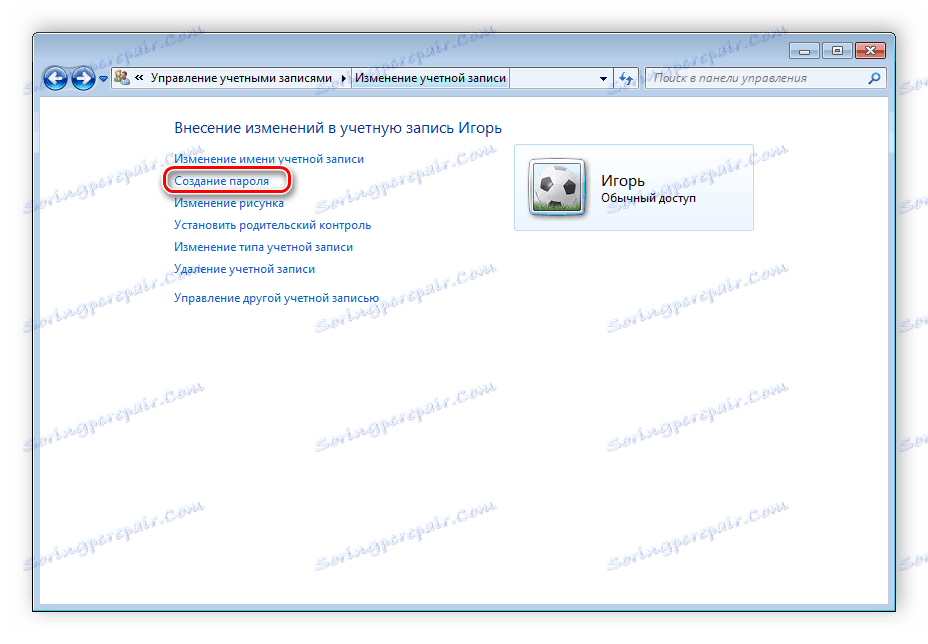
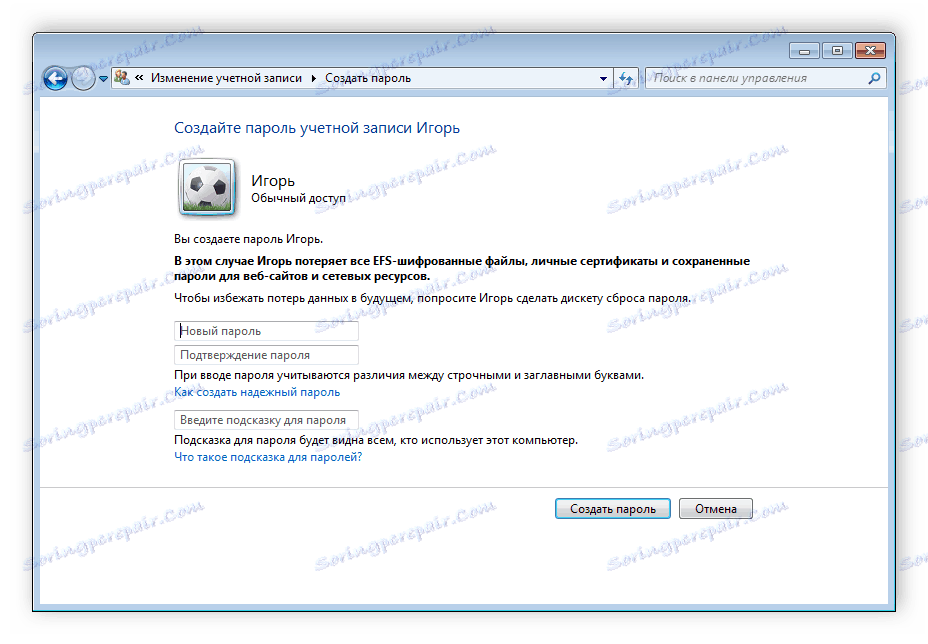
Ово довршава креирање профила. Ако је потребно, можете додати неколико нових налога у било ком тренутку са различитим нивоима приступа. Сада се окренемо променљивим профилима.
Промени кориснички налог
Промена је врло брза и једноставна. Да бисте то урадили, потребно је извршити неколико акција:
- Идите на "Старт" , кликните на стрелицу десно поред "Искључи" и изаберите "Промени корисника" .
- Изаберите потребан налог.
- Ако је постављена лозинка, мораћете да је унесете, након чега ћете бити пријављени.
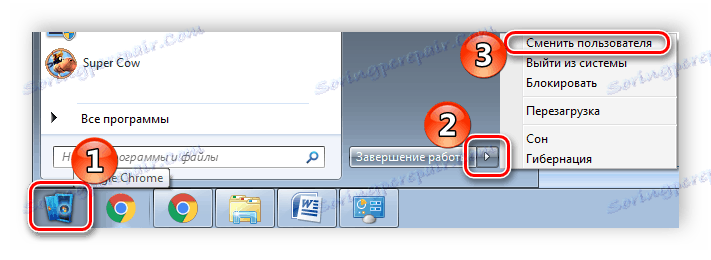
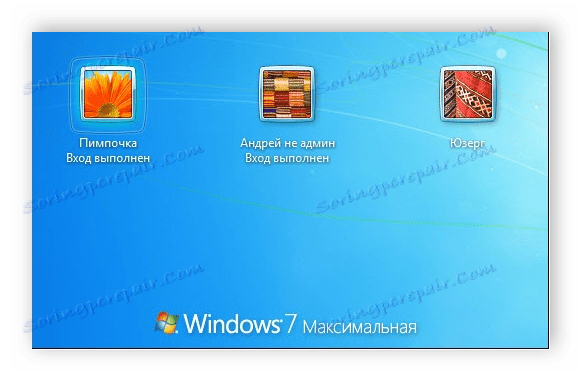
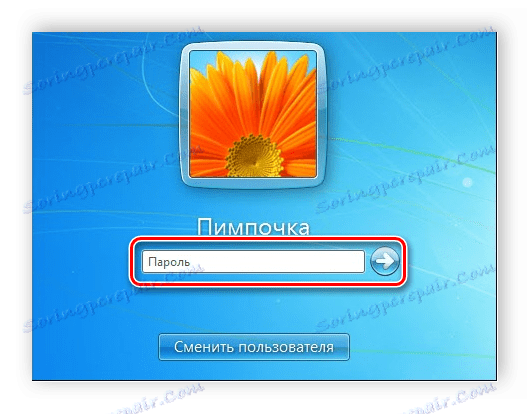
Брисање корисничког налога
Поред креирања и мењања расположивих и деактивираних профила. Све радње мора извршити администратор, а сам процес уклањања неће трајати дуго. Урадите следеће:
- Вратите се на "Старт" , "Цонтрол Панел" и изаберите "Усер Аццоунтс" .
- Изаберите "Управљање другим налогом . "
- Изаберите профил који желите да обришете.
- Кликните на "Избриши налог" .
- Пре брисања, можете сачувати или обрисати датотеке профила.
- Договорите се да примените све промене.
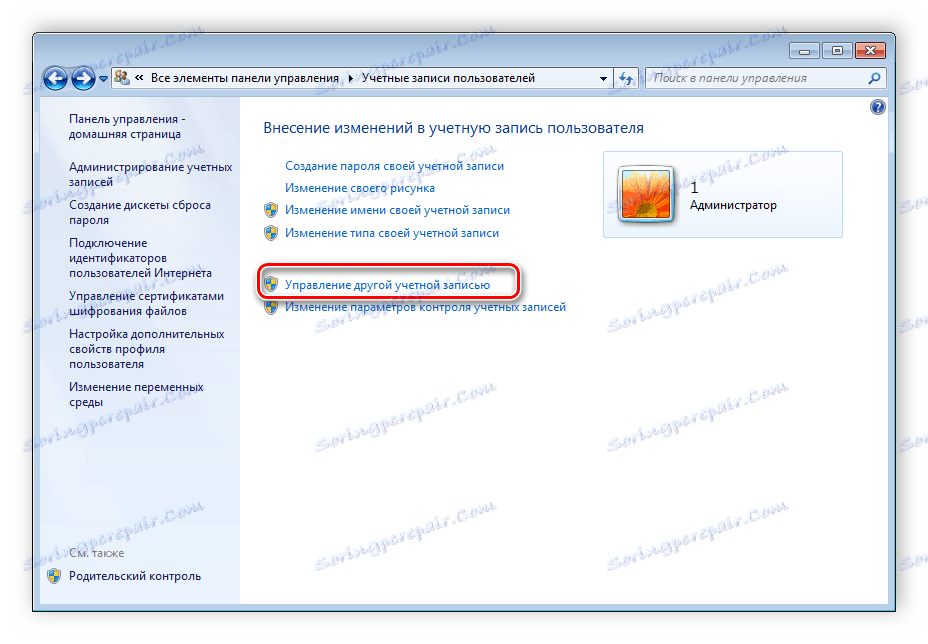
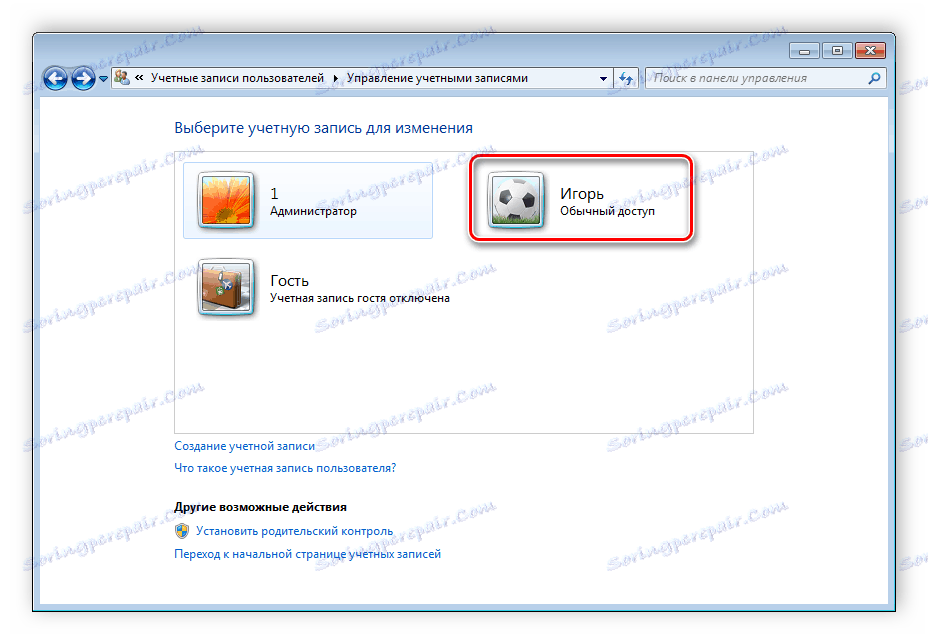
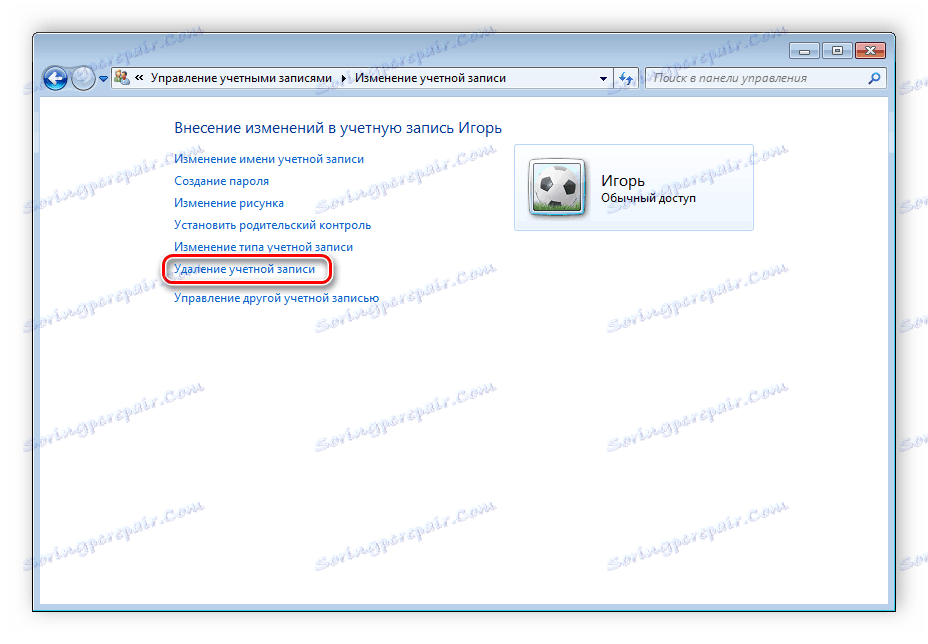
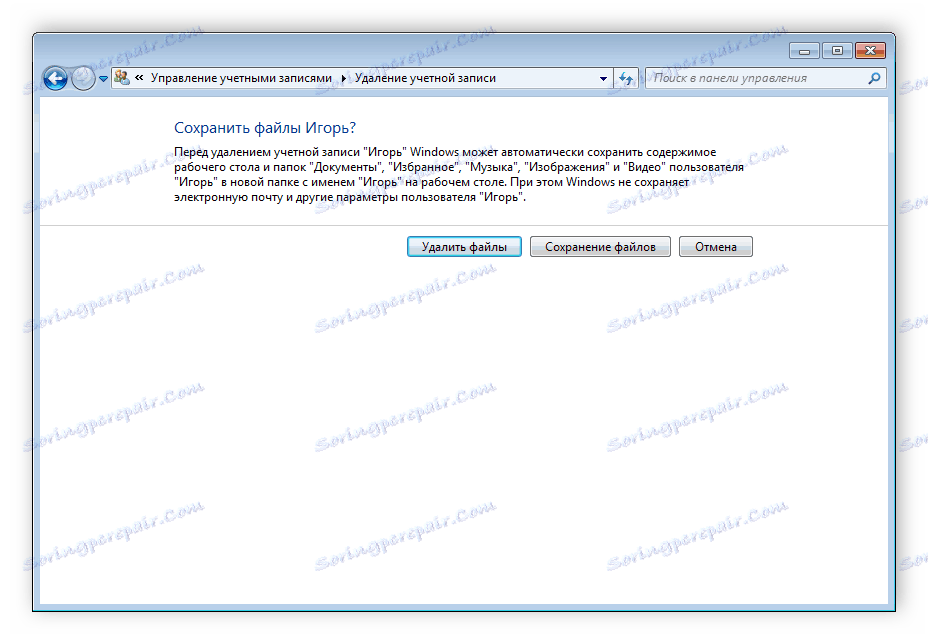
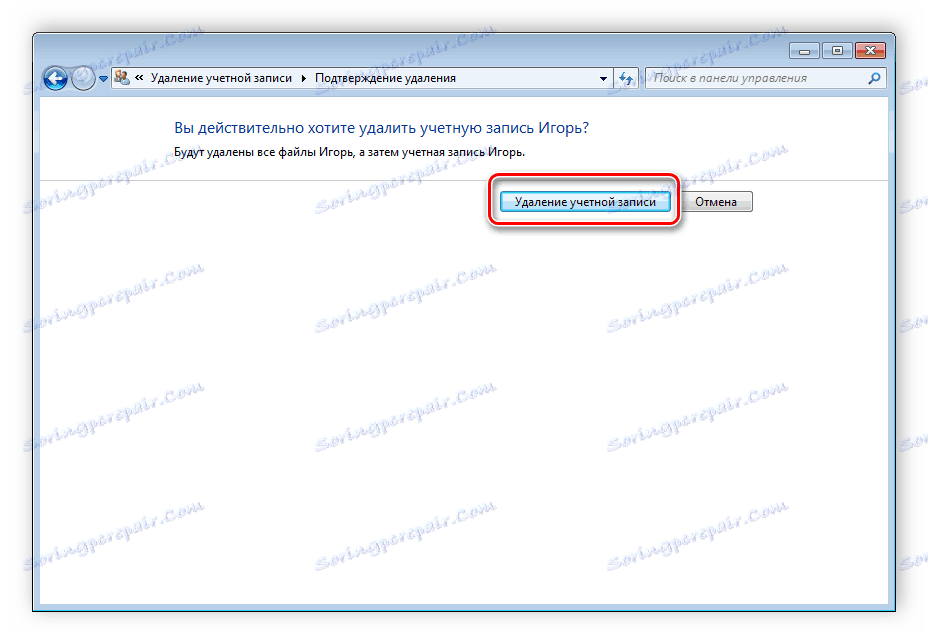
Поред тога, постоје још 4 опције за брисање налога из система. Више о њима можете сазнати у нашем чланку.
Више детаља: Брисање рачуна у оперативном систему Виндовс 7
У овом чланку прегледали смо основне принципе креирања, промене и деактивирања профила у оперативном систему Виндовс 7. У овом случају нема ништа компликовано, једноставно морате поступати према једноставним и разумљивим упутствима. Не заборавите да се све акције морају извршити са администраторским профилом.
